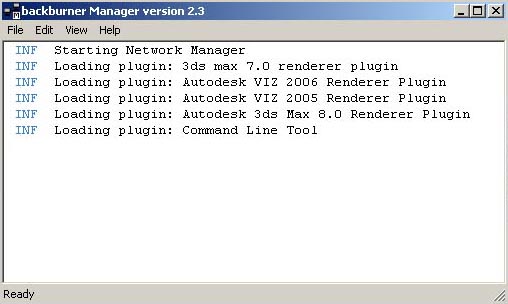- Forumlar Ana Sayfası
- >
- International Forums
- >
- Türkiye
- >
- 3ds Max & Maya
- >
- Autodesk Backburner Nedir ? Nasıl RenderFarm Oluşturulur ? Bölüm - 2
Autodesk Backburner Nedir ? Nasıl RenderFarm Oluşturulur ? Bölüm - 2
- RSS Akışını Takip Et
- Konuyu Yeni Olarak İşaretle
- Konuyu Okundu Olarak İşaretle
- Mevcut Kullanıcı için bu Konu yukarı taşınsın
- Sık Kullanılan
- Takip Et
- Yazıcı Dostu Sayfa
- Yeni Olarak İşaretle
- Sık Kullanılan
- Takip Et
- Sessize al
- RSS Akışını Takip Et
- Vurgula
- Yazdır
- Bildir
Autodesk Backburner Nedir ? Nasıl RenderFarm Oluşturulur ? Bölüm - 2
Merhaba Arkadaşlar ;
Backburner ve Render Farm oluşturma ile alakalı yazımızın 2. bölümü, ilk bölüm de
Batch Render'ın nasıl kullanıldığı ve Backburner'ın giriş kapısı olan Net Render Menüsünün nasıl kullanıldığını incelemiştik. Bu yazımız da ise backburner'ın çalışmasını sağlayan 3 temel komutu inceleyeceğiz, bunlar :
Manager > Server > Monitor
Manager :
Manager sizin farm'a dahil etmiş olduğunuz bilgisayarların ne iş yaptığını ve nasıl render almasını gerektiğini söyleyen, onların render ve render sonrası oluşan info dosyalarının birleştirilmesini sağlayan ve kayıt işlemini yaptıran yöneticidir. Manager in kitlenmesi network de oluşan herhangi bir sorundan dolayı çalışamaması durumunda veya manager'ın kendısıne tahsis etmiş olduğu port'u başka bir programın kullanıyor olması durumunda render işlemi başlamaz ve sürekli hata mesajları alırsınız.
Manager Yönetim Paneli :
Bu yönetim panaelinde yapacağınız ayarlar oldukça önemlidir. Şimdi sırası ile burda ki ayarların ne işe yaradığın dan bahsedelim ;
TCP/IP : Bu alandaki değerlere çok özel bir durum olmadığı sürece dokunmayın burada yer alan port lar backburner ın çalışma portlarıdır ve OS' da backburner dışında kullanılmaz.
Failed Servers : Bu alanda ki seçenekler hata vermiş olan server (bilgisayarlar)' ların sürekli olarak kontrol edilmesini sağlar.
Default Job Handing : Burada ki seçenekler biten render dosyaları için ne işlem yapılması gerektiği hakkında managere bilgi verdiğiniz alandır. Şöyle ki ;
Do Nothing seçeneğini seçerseniz, render işlemi bittikden sonra monitör ekranın da bitmiş olan iş silinmez kalır.
Delete it bu seçenek render işlemi bittikden sonra render dosyasını siler, yanlız önemli olan noktas şudur render dosyasından kasıt sizin yaptırmış olduğunuz ve jpg,tiff,bmp,png olarak kayıt ettirdiğiniz dosya değil manager oluşturduğu render dosyasıdır.
Delete After bu seçenek de render dosyasını belirteceğiniz süre kadar hafızada tutulacağı anlamına gelir sonrasında silinir.
Server Yönetim Paneli :
Server render işlemini gerçekleştirecek olan bilgisayar'dır. Server yönetim paneli'nin ayarları pek karmaşık değildir ama ayar kısmında gireceğiniz Submask önemlidir.
Şimdi Server panelinin ayar kısımlarına bakalım ;
Server Name : Bu alandan server'ınıza özel isim verebilirsiniz ama defaul olarak bilgisayarınızın adı kalması daha iyi olacaktır.
Enter Manager Name or IP Address : Bu alana sadece 1 kereye mahsus olarak alt ağ maskenizi giriyorsunuz Automatic search seçeneğini seçersiniz kendisinin bulamama ihtimali yüksek olacağından el ile girmeniz de fayda var.
Server port ve Manager Port kısımlarını olduğu gibi bırakıyoruz.
Description : Bu alana Server hakkında bilgiler girebilirisiniz.
Monitör Ekranı :
Bu ekran yönetici olarak aktif olursanız render işlemi sırasında render işlemini yapan tüm bilgisayarların yönetimine sahip olduğunuz anlamına gelir. İşleyiş sistemi olarak monitör sizin render işlemleri hakkında bilgi sahibi olmanızı, serverlarını yöenetebilmenizi, hata ve sorunlara karşı acil olarak müdehale edebilmenizi sağlayan paneldir.
Kullanımı oldukça detaylı olduğundan dolayı ayrıca bir yazı olarak anlatmayı düşüyorum.
Beğendiğiniz mesajları lütfen "Övgü Puanı" ile ödüllendirin.
3D Generalist |Serdar Hakan.NET | Serdar Hakan AKADEMİ |

- RSS Akışını Takip Et
- Konuyu Yeni Olarak İşaretle
- Konuyu Okundu Olarak İşaretle
- Mevcut Kullanıcı için bu Konu yukarı taşınsın
- Sık Kullanılan
- Takip Et
- Yazıcı Dostu Sayfa
Forum Bağlantıları
Aradığınızı bulamadınız mı? Topluluğa sorun veya bilgilerinizi paylaşın.